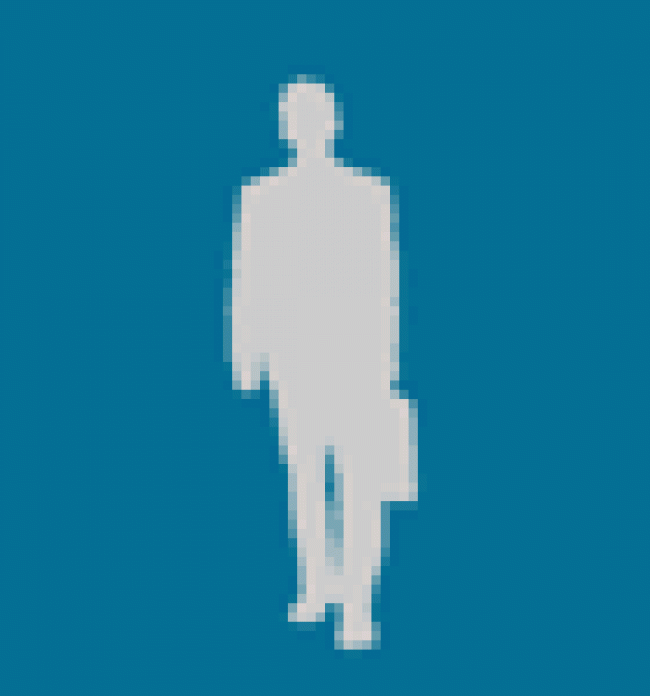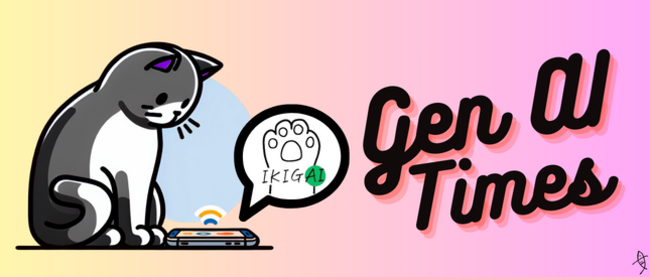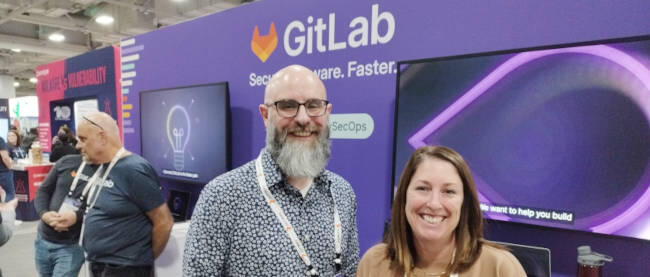連載 :
「秀丸エディタでプログラミング」のキホン秀丸エディタの魅力に迫る
2007年9月11日(火)
プログラミングで便利な機能
秀丸エディタでは、ファイルタイプ別に表示方法や一部の操作方法を設定することができます。そして、プログラミングで便利な機能のいくつかは、あらかじめこの設定が必要になります。ここではC/C++言語を例に、設定方法を紹介します。
設定は、「その他 → ファイルタイプ別の設定」から行います(図3)。
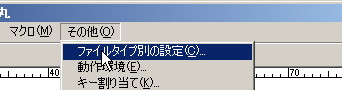
図3:ファイルタイプ別の設定の呼び出し
最初はすべてのファイルが「共通」になっているので、「〜の設定」(「〜」は拡張子によって変わります)で適切なタイプを選択してください。適切なタイプがない場合は、「設定のリスト」から新たな設定を作成することができます。
また適切なタイプを選択することにより、例えば「*.c」と「*.cpp」など複数の拡張子を「C言語ソースファイル」という1つの共通設定にすることも可能です(図4)。
以下は、筆者が実際に使っている設定ファイルと辞書ファイルです。ダウンロードしてご利用ください。
C/C++言語ソースファイルの設定ファイル
 c.lzh (lzhファイル/12.0 KB)
c.lzh (lzhファイル/12.0 KB)
C/C++言語ヘッダファイルの設定ファイル
 h.lzh (lzhファイル/12.0 KB)
h.lzh (lzhファイル/12.0 KB)
C/C++言語の辞書ファイル
 c_dic.lzh (lzhファイル/8.00 KB)
c_dic.lzh (lzhファイル/8.00 KB)
C/C++言語ヘッダファイルの設定ファイル
C/C++言語の辞書ファイル
次回は
次回は秀丸エディタでプログラミングを行う際に「より便利」にするためのアウトライン表示やキーワードの強調表示、マクロ機能などについて紹介します。
Think ITメルマガ会員登録受付中
Think ITでは、技術情報が詰まったメールマガジン「Think IT Weekly」の配信サービスを提供しています。メルマガ会員登録を済ませれば、メルマガだけでなく、さまざまな限定特典を入手できるようになります。